2021/07/13
Photoshop教學:修圖寶典(上)|菜鳥救星RookieSavior

文/圖、菜鳥編
連續假期結束,一定拍了很多值得回味的照片吧。相信現在大家應該多數是使用手機來拍攝,或是非高階的單眼相機。所以多少都會因為現場光度,角度等因素,造成圖片可能在亮度或是色溫上有偏差。
鳥編這次就來教大家怎麼快速修正圖片,會使用到的是「自動色調」、「自動對比」、「自動色彩」及「曲線」四樣工具來做說明。
今天所使用的原圖如下:

前三個要使用的工具位置在上方工具列的影像內:

自動色調:
將黑色與白色的部分作修正,下圖左方為修正後得,可以看到白雲的部分更加明顯分明。

自動對比:
可將照片中的對比度給提升,但有時候你會感覺跟使用自動色調差不多,是因為這照片的對比落差沒有很大,所以感覺在自動色調與自動對比落差不大。

自動色彩:
功能有點類似相機的白平衡功能,能將偏黃的光源做修正,照片中我們可以看出左方偏黃的狀況很明顯。

使用工具後,可以整體偏藍部分已經修正好了。

曲線:
如果還是覺得整體光源感覺不滿意,可再使用曲工具來調整,調到自己適合的亮度為止。

曲線工具是非常直覺式的方式作業,左上拉伸則是亮度越高。

完成比較圖如下,左方為最後完成品。

加入菜鳥救星官方Line並回覆「我想看文章」,不定期獲得更多知識吧!
不同頻道,不同知識!
Facebook Instagram Youtube 創作屬於你的繪畫 DNA|人物插畫 × Procreate
創作屬於你的繪畫 DNA|人物插畫 × Procreate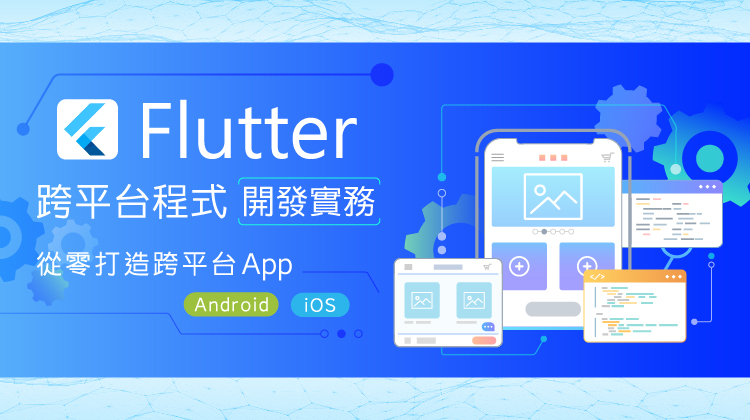 Flutter 跨平台程式開發實務
Flutter 跨平台程式開發實務